标签:设置 搭建环境 工作 简介 实验 双网卡 主机 img 搭建DNS服务器
一、技能目标1、熟悉域名服务器的各种角色
2、学会构建主、从域名服务器
3、构建分离解析的域名服务器
1、DNS系统在网路中的作用就是一个维护着一个地址数据库,其中记录了各种主机的域名与IP地址的对应关系。
2、DNS系统为客户提供了正向或方向的地址查询服务,及正向解析和方向解析,正向解析即根据域名查IP地址;反向解析即根据IP地址查域名。
3、DNS服务器按类型可分为缓存主域名服务器、从域名服务器等。其中主服务器是指定区域中唯一存在的权威服务器,对解析记录有自主控制权;从服务器与主服务器提供完全相同的DNS解析服务,通常用于DNS服务器的热备份。
1、安装DNS服务器软件BINDyum install bind -y
2、修改主配置文件vi /etc/named.conf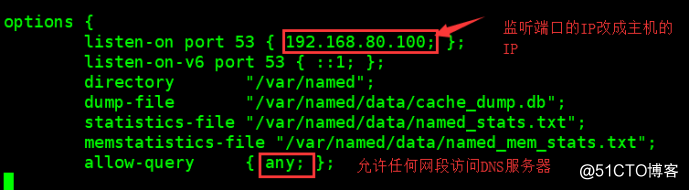
3、编辑区域配置文件vi /etc/named.rfc1912.zones
在末尾添加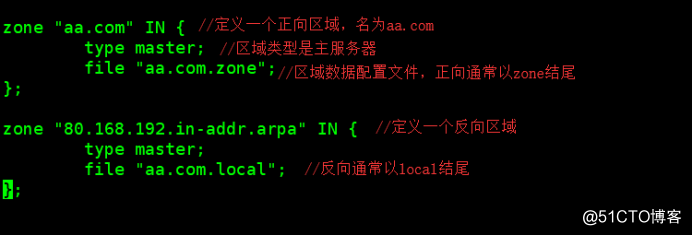
4、编辑正向和反向区域数据文件
编辑正向数据文件
cd /var/named
cp -p named.localhost aa.com.zone //复制配置模板
vi aa.com.zone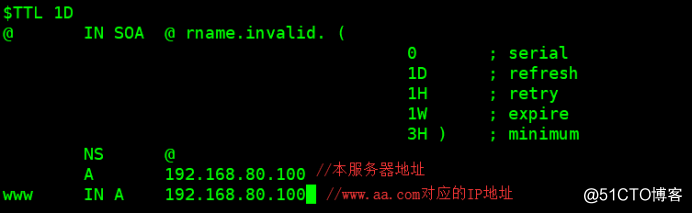
编辑反向数据文件
cd /var/named
cp -p named.localhost aa.com.local //复制配置模板
vi aa.com.local 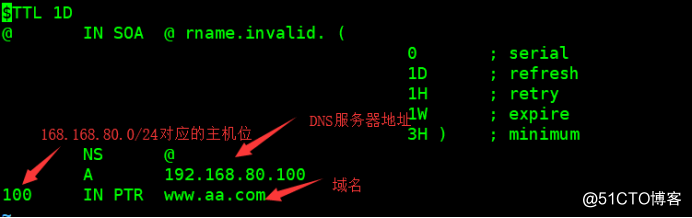
注:域名结尾有点(www.aa.com.)
5、启动服务
systemctl start named
netstat -anput | grep named // 查看服务运行状态,UDP 53端口在监听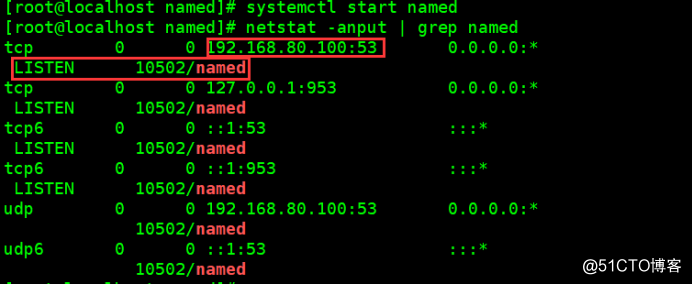
6、测试、验证vi /etc/resolv.conf //定义DNS服务器的IP地址
yum install bind-utils -y //安装域名解析工具nslookup
验证正向解析
nslookup www.aa.com
验证反向解析
nslookup 192.168.80.100
准备两台CentOS 7,一台为主服务器,对应的IP地址为192.168.80.100;另外一台为从服务器,对应的IP地址为192.168.80.110。
1、配置主服务器vi /etc/named.rfc1912.zones
在末尾添加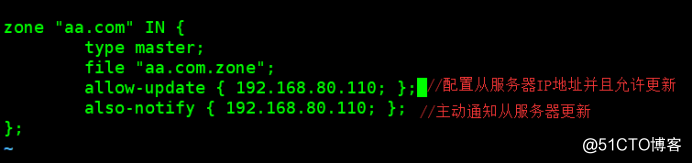
注:其中aa.com.zone重复上面步骤创建
2、配置从服务器vi /etc/named.conf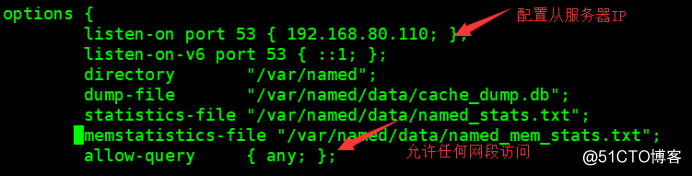
vi /etc/named.rfc1912.zones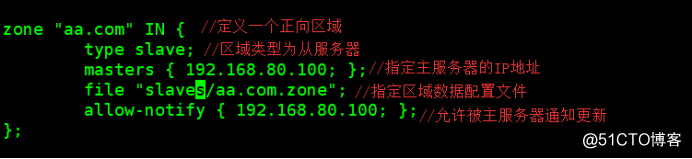
3、启动服务并验证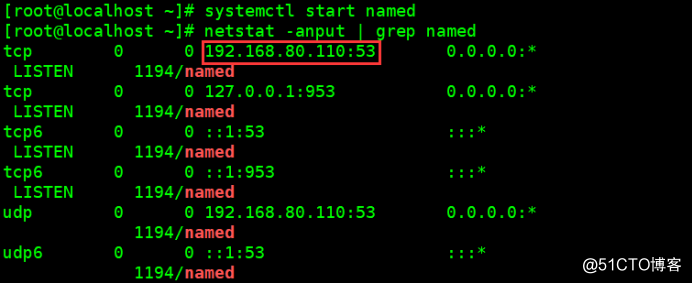
ls /var/named/slaves
安装域名解析工具nslookupyum install bind-utils -y
4、验证主从同步(本实验只配置正向解析)
修改主服务器区域配置数据配置文件vi /var/named/aa.com.zone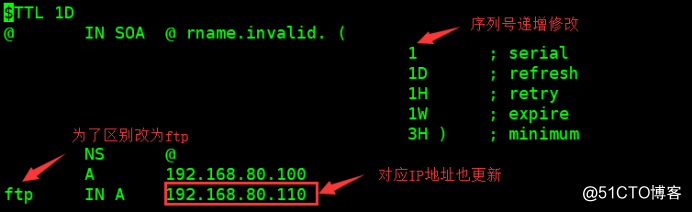
从服务器验证(用nslook工具)
搭建环境:Linux服务器一台(双网卡)
内网(vnet1)IP:192.168.80.100
外网(vnet2)IP:192.168.90.100
Linux客户端一台,对应的IP地址:192.168.80.110 设置网卡vnet1
Win7客户端一台,对应的IP地址:192.168.90.110 设置网卡vnet2
1、在Linux服务器上添加双网卡并配置
cd /etc/sysconfig/network-scripts //进入网卡配置目录
cp ifcfg-ens33 ifcfg-ens37 //复制已有的配置文件
nmcli con //查询新添加网卡的UUID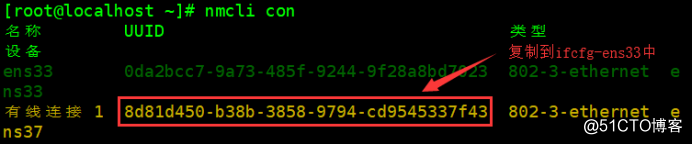
vi ifcfg-ens37 //对应修改网卡配置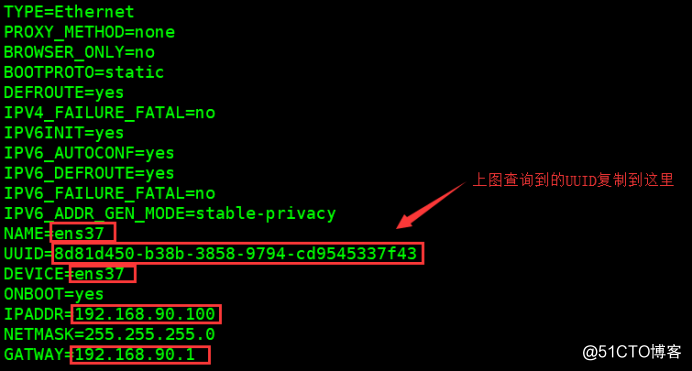
systemctl restart network //重启网卡
ifconfig //查看网卡是否配置成功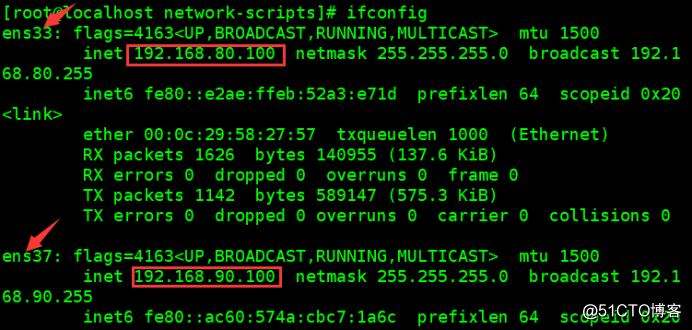
2、测试服务器与客户端网络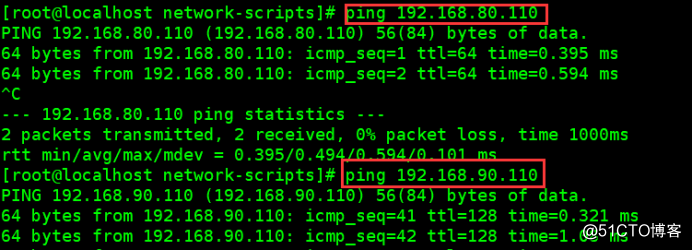
注:测试外网win7客户端的要将其防火墙关闭。
3、搭建DNS服务器并配置分离解析
yum install bind bind-utils -y //安装DNS服务器和解析工具
vi /etc/named.conf //修改主配置文件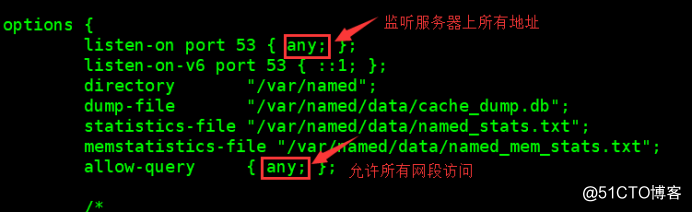

vi /etc/named.rfc1912.zones //编辑区域配置文件
删除文件中全部内容,添加以下内容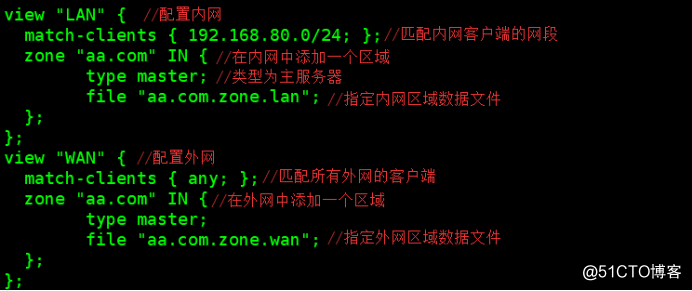
cd /var/named
cp -p named.localhost aa.com.zone.lan //创建内网区域数据配置文件
cp -p named.localhost aa.com.zone.wan //创建外网区域数据配置文件
vi aa.com.zone.lan //编辑内网区域数据文件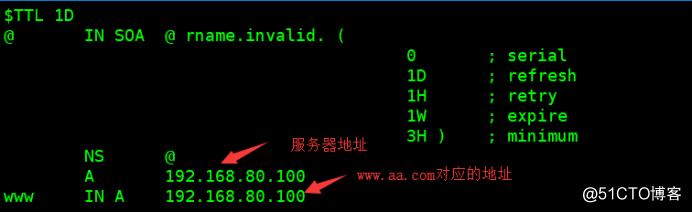
vi hello.com.zone.wan //编辑外网区域数据配置文件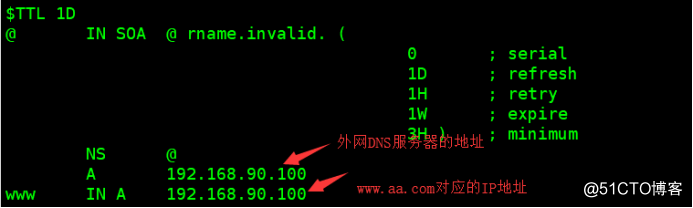
4、启动DNS服务器并查看工作状态
systemctl start named //启动DNS服务
netstat -anpu | grep named //查看DNS服务状态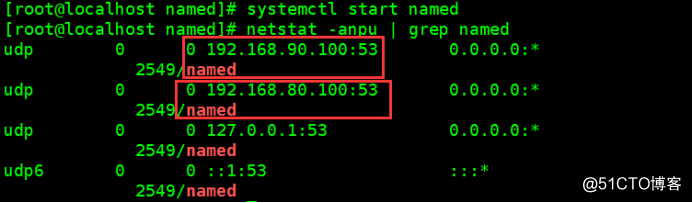
5、客户端解析测试
内网客户端Linux测试
yum install bind-utils -y //安装解析工具nslookup
vi /etc/resolv.conf //指定DNS服务器
nslookup www.aa.com //内网正向解析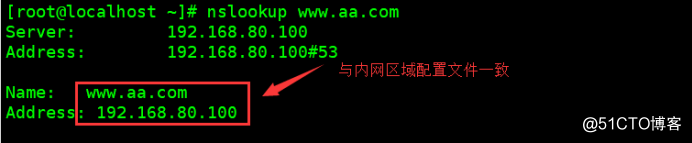
外网客户端win7测试
指定DNS服务器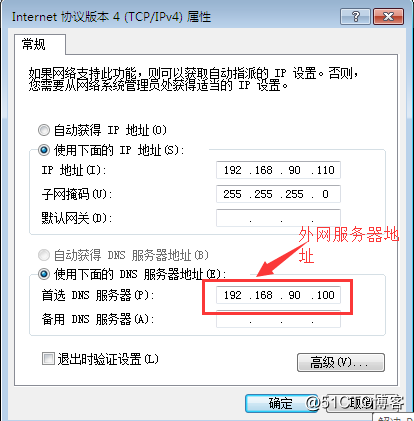
在cmd命令窗口中测试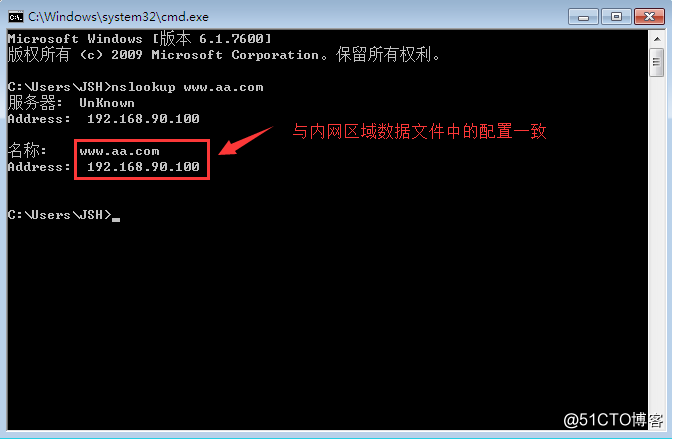
标签:设置 搭建环境 工作 简介 实验 双网卡 主机 img 搭建DNS服务器
原文地址:http://blog.51cto.com/13871362/2319646